VirtualBox 6中文版
软件大小:203MB
软件语言:简体中文
应用平台:XP/Win7/Win8/Win10
软件类别:编程开发
软件等级:
更新时间:2019-12-23
- 软件介绍
- 其他版本
- 相关阅读
- 下载地址
VirtualBox 6中文版是一款免费的虚拟机软件,适用于所有的企业和家庭用户。目前它能在大多数操作系统上运行,大家都知道一般计算机上面只能安装一个操作系统,想要同时安装多个的话必须靠工具来实现,小编今天为大家推荐的这款软件就能完美做到,让你在windwos系统上体验mac系统,非常的给力。

VirtualBox安装教程
1、首先在必迅下载站下载VirtualBox v6.0安装包,解压
双击VirtualBox-6.0.0-127566-Win.exe运行,进入安装界面,点下一步继续
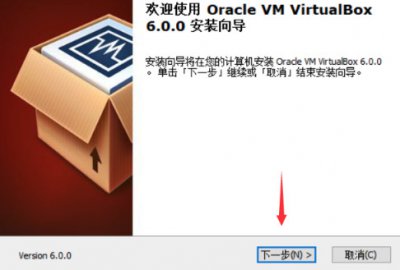
2、选择安装组件,安装目录,点下一步安装
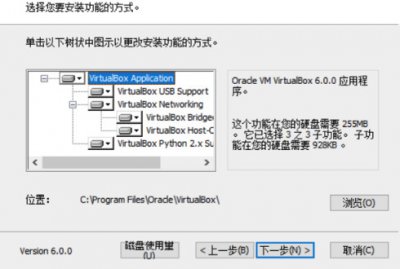
3、创建相关快捷方式,点下一步
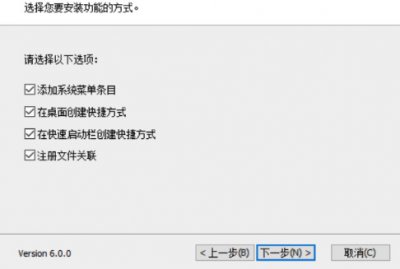
4、忽视警告,点“是”继续
5、点安装
6、耐心等待安装
7、安装完成,打开软件即可使用了。
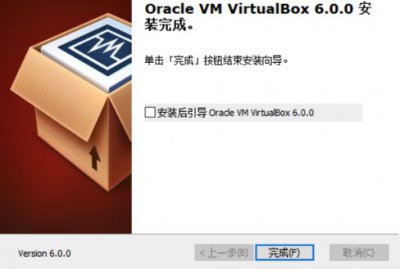
VirtualBox 6.0新增功能
1、实施了对将虚拟机导出到Oracle Cloud Infrastructure的支持
2、用户界面:极大地改进了HiDPI和扩展支持,包括更好的检测和每台机器配置
3、用户界面的主要返工,更简单,更强大的应用程序和虚拟机设置
4、用户界面:一个新的文件管理器,使用户能够控制来宾文件系统并在主机和来宾之间复制文件。
5、图形:Windows客户机的3D图形支持的主要更新,以及Linux和Solaris客户机上的VMSVGA 3D图形设备仿真
6、增加了对环绕扬声器设置的支持(Windows 10 Build 1809使用)
7、在Apple主机上添加了实用程序vboximg-mount,以访问主机上的guest虚拟机磁盘的内容
8、添加了对在Windows主机上使用Hyper-V作为回退执行核心的支持,以避免以降低性能为代价无法运行VM
VirtualBox使用教程
我们在VirtualBox 6上安装mac系统
1、点新建,设置一个系统名字,选择mac os x,再选 mac 10.13系统
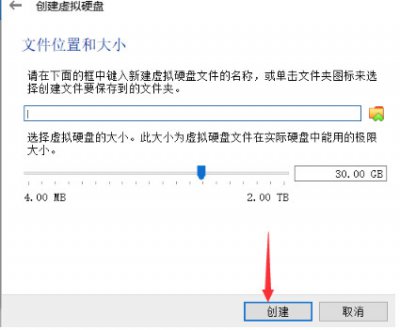
2、设置内存大小,默认即可
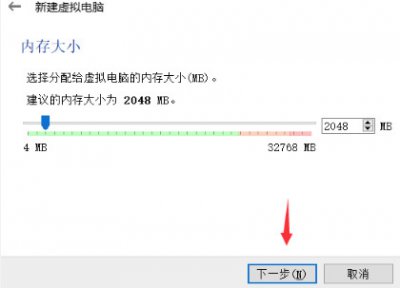
3、继续创建虚拟硬盘
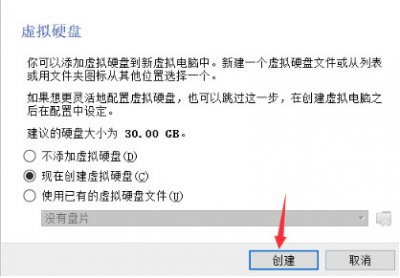
4、默认,点下一步
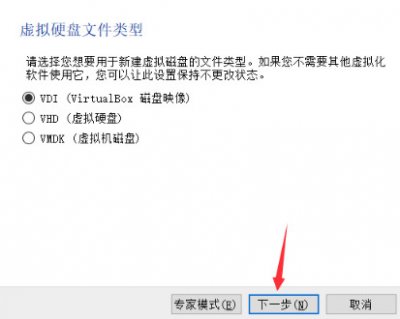
5、固定大小即可,点下一步
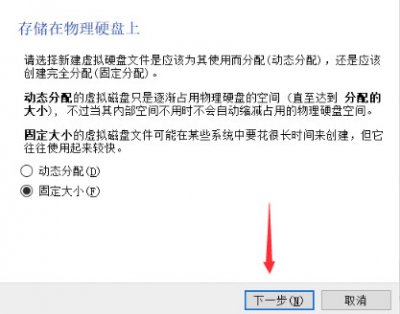
6、创建虚拟硬盘

7、开始创建,耐心等待
8、选择我们创建好的虚拟磁盘,先导航启动
9、选择文件夹按钮
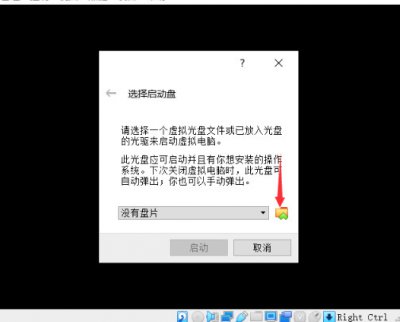
10、选择我们下载好的 mac 10.13系统
11、选择好后,继续点启动
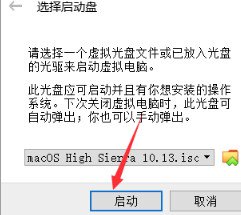
12、开始安装,然后正常安装系统即可。
如何启用其他Guest Additions日志记录
Windows Guest Additions
注意:以下所有修改都需要来宾VM中的管理员权限!此外,本指南假定guest虚拟机上存在目录C: Temp。
打开注册表编辑器(regedit.exe)并添加密钥:
HKLM SYSTEM CurrentControlSet Services VBoxGuest LoggingEnabled = 0xFF(REG_DWORD)
目前没有为所有客户端组件启用日志记录的通用/通用方法,例如,对于自动登录组件(VBoxGINA和VBoxCredProv),存在必须与上述密钥一起使用的注册表项:
自动登录(Windows)
HKLM SOFTWARE Oracle VirtualBox Guest Additions AutoLogon LoggingEnabled = 0xFF(REG_DWORD)
HKLM SOFTWARE Oracle VirtualBox Guest Additions AutoLogon LoggingLevel = 0xFF(REG_DWORD)
VBoxTray
设置以下系统范围的环境变量:
VBOXTRAY_RELEASE_LOG_DEST = C:温度
VBOXTRAY_RELEASE_LOG = all.ell2.l3.f
设置这些变量后,需要重新启动guest虚拟机。
VBoxService
HKLM SYSTEM CurrentControlSet Services VBoxService ImagePath =“system32 VBoxService.exe -vvvv --logfile c: Temp VBoxService.log”(REG_EXPAND_SZ)
其它
对于其他组件(如共享文件夹),启用guest虚拟机驱动程序注册表项应该足以让guest虚拟机的调试登录到主机上的VBox.log。
注意:主机默认情况下限制访客日志条目的数量(每个日志组)。要启用主机环境变量的所有组件的无限日志记录
VBOX_RELEASE_LOG = “ - all.restrict”
必须设定。否则,每个日志记录组限制为32k条目。
常见问题
1、VirtualBox如何与QEMU相关?我见过一些看似与他的项目有关的源文件。
VirtualBox以两种方式使用QEMU:首先,我们的一些虚拟硬件设备源自QEMU项目。我们发现它们非常有用并将它们作为起点。其次,我们已将QEMU的重新编译器作为回退机制,用于我们的虚拟机管理器(VMM)无法正确处理某种情况的情况。这适用于以实模式(例如启动)执行的访客代码和运行时的一些罕见情况。有关详细信息,请参阅VirtualBox架构 QEMU为我们节省了大量的工作,我们非常感谢能够依赖它。
2、VirtualBox是否支持CPU虚拟化增强功能,如Intel VT-x(代号为Vanderpool)和AMD SVM?
是的。有关最新信息,请参阅VirtualBox用户手册。
3、为什么要从Mozilla发送源代码并将它们构建为VirtualBox的一部分?这增加了构建时间,这个星球上每个理智的人都已经安装了Mozilla Firefox!
在Linux主机上,VirtualBox使用Mozilla XPCOM?作为其组件模型。不幸的是,XPCOM不是很标准化,基于它的每个应用程序都带来了自己的XPCOM二进制版本。此外,我们已经显着增强了XPCOM以进行跨进程通信,而我们的增强功能还没有被整合到Mozilla代码库中。因此,我们不能依赖XPCOM存在于我们的目标系统上,即使它不具备我们的增强功能。对于Windows主机,我们不依赖于XPCOM,因此我们不在那里构建它。
4、为什么构建VirtualBox需要这么长时间?
那是因为你的电脑很慢:-)不,事实是VirtualBox是一个非常大而复杂的项目,由于其模块化架构,有很多不同的组件。此外,我们的构建系统配置为非常灵活和跨平台,因此更简单和更快的方法(例如单个全局makefile)是不可行的。请注意,您可以执行增量构建,在处理单个组件时,从组件目录而不是基目录启动构建要快得多。此外,使用预编译头文件已提上日程,随时可以提供帮助。
更新内容
VirtualBox 6.0.0(2018年12月18日发布)
1、执行核心:在某些情况下修复单步(bug #17316)
2、用户界面:现在可以单独启用视频和音频录制
3、音频/视频录制修复和改进
4、音频:更好地支持附加和分离远程桌面连接
5、串口仿真修复
6、串口:允许在机器运行时更改串口附件(bug #6115)
7、网络:为较旧的guest虚拟机添加了一种解决方法,它不支持virtio PCI设备的总线主控
8、网络:使用--natdnshostresolver1修复了来自DNS AAAA查询的错误RCODE(错误#18171)
9、iSCSI:在没有歧义的情况下,对于具有非零LUN的目标,将自动确定iSCSI目标的LUN
10、如果可能,在合并时透明地调整磁盘映像的大小
11、VBoxManage:支持DHCP选项
12、修正了VNC / RDP(错误18153)
13、访客控制:各种新界面和功能(请参阅SDK文档)
14、Linux主机:支持Linux 4.20(谢谢Larry Finger)
15、Solaris:安装程序修复程序
16、共享文件夹:性能改进
17、访客添加:改进的共享文件夹自动安装
18、Windows Guest Additions:使用最新的Windows 10版本修复错误的平板电脑协调处理
19、Linux Additions:修复了在EL 7.6标准内核上构建vboxvideo,由Robert Conde提供(bug #18093)
20、Linux客户:支持Linux 4.20(谢谢Larry Finger)
21、Linux客户:在Linux和X11 Additions中支持VMSVGA
22、MacOS Guest Additions:初步支持
23、OS / 2 Guest Additions:初始共享文件夹支持
24、BIOS修复
25、ACPI:现在可以为VM配置最多四个自定义ACPI表

